[ネットワークドライブのマップ]および[ネットワークドライブの切断]オプションを削除します
この記事は、 Windows11/10のこのPCフォルダから「ネットワークドライブのマップ」( ‘Map network drive’)および「ネットワークドライブの切断」(Disconnect network drive’)オプションを削除する場合に役立ちます。他のユーザーがネットワークドライブをマップしたり、既存のネットワークドライブから切断したりすることを許可したくない場合は、ローカルグループポリシーエディター(Local Group Policy Editor)またはレジストリエディター(Registry Editor)で変更を加えることができます。
ネットワークドライブをマッピングすることで、 Windows10の(Windows 10)FTPサーバーのようなファイルやフォルダーにアクセスできます。 Windowsファイルエクスプローラーおよび グループポリシーエディターを使用(Group Policy Editor)してネットワークドライブ(map a network drive via Windows File Explorer)をマップするのは比較的簡単 です。他のユーザーがネットワークドライブをマップしたり、接続されたネットワークドライブから切断したりできないようにする場合は、設定を変更することをお勧めします。
マップネットワークドライブの削除(Remove Map Network Drive)とネットワークドライブの切断(Disconnect Network Drive)オプション
WindowsシステムのこのPCから「ネットワークドライブのマップ」および「ネットワークドライブの切断」オプションを削除するには、次の手順に従います。
- Win+Rを押して、実行プロンプトを開きます。
- gpedit.mscと入力し、Enterボタンを押します。(gpedit.msc)
- ユーザー構成で(User Configuration)ファイルエクスプローラー(File Explorer)に移動します。
- [ネットワークドライブのマッピング]と[ネットワークドライブ(Remove “Map Network Drive” )の切断( “Disconnect Network Drive”)]設定をダブルクリックします。
- [有効(Enabled)]オプションを選択します。
- [適用](Apply)と[ OK ]をクリックして、変更を保存します。
これらの手順を詳しく見ていきましょう。
まず、コンピューターでローカルグループポリシーエディター(Local Group Policy Editor)を開きます。そのためには、Win+Rを押しgpedit.msc、 Enter ボタンを入力して押します。または、タスクバー(Taskbar)の検索ボックスで gpedit.mscを検索し、検索結果で[グループポリシーの編集(Edit group policy )]をクリックします。
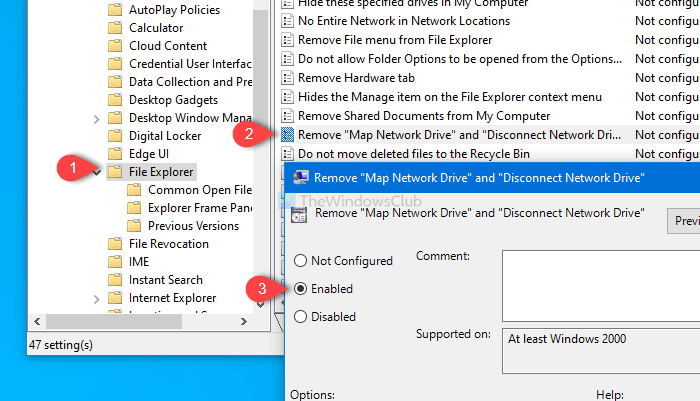
コンピューターで(Computer)ローカルグループポリシーエディター(Local Group Policy Editor)を開いた後、このパスに移動します-
User Configuration > Administrative Templates > Windows Components > File Explorer
右側の[ネットワークドライブのマップ( “Map Network Drive” )]と[ネットワークドライブの切断 ( “Disconnect Network Drive” )]の設定を検索し、ダブルクリックします。
デフォルトでは、 未構成(Not configured)として保存されます。[有効(Enabled)]を選択 し、[適用 (Apply )]ボタンと [ OK ]ボタンをクリックし て変更を保存します。
参考までに、この目的のためのレジストリエディタの調整もあります。(Registry Editor)
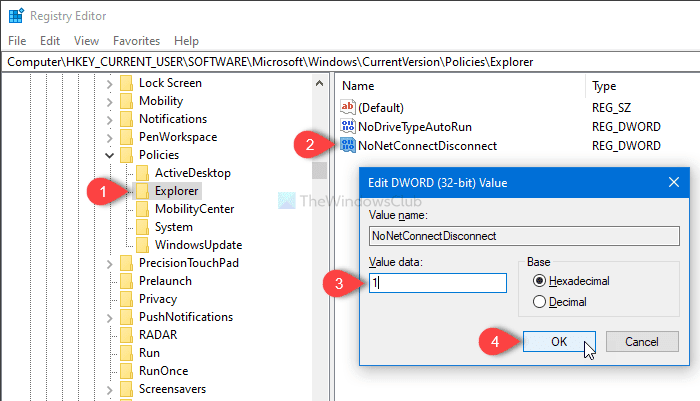
そのためには、レジストリエディタを開き、このパスに移動します-
HKEY_CURRENT_USER\SOFTWARE\Microsoft\Windows\CurrentVersion\Policies\Explorer
次に、DWORD(32ビット)値を 作成し、 NoNetConnectDisconnectという名前を付けます。
デフォルト値は0ですが、 1(1)にする必要があります 。
それでおしまい!今後、このPCで有効になっている2つのオプションは見つかりません。
Related posts
Windows 10の2 Ways~Map Network Drive
4Windows10でネットワークドライブをマップできない場合の修正
どのようにNetwork Driveをマッピングするか、Windows 11/10にFTP Driveを追加します
Windows 10でMapped Network Drive Cacheをクリアする方法
Windows 10のGroup Policyを使ってNetwork Driveをマッピングする方法
私のping TimeがWindows 11/10でとても高いのはなぜですか?
ネットワークマップ-楽しい方法でネットワークコンピュータにアクセスする
Modern Standby Windows 10でNetwork Connectionsを有効にします
Port Query Tool(PortQry.exe)の使い方Windows 10
Windows 11でWi-FiとEthernet adapterを有効または無効にする
USB Flash DriveからCommand Prompt or Batch Fileを使用したRemove virus
Release TCP/IP、Reset Winsock、Reset Winsock、Batch File
Remove duplicate ExplorerからWindows 11/10のDrive Letter entry
指定されたNetwork folderは現在、さまざまなユーザー名を使用してマッピングされています
Windows 10のStorage SpacesのRemove Drive Windows 10
GPOを介してNetBIOS and LLMNR Protocolsを無効にする方法
VLANとは何ですか?なぜVLANsを使用するのですか?
Windows 7でネットワークドライブ、Webサイト、およびFTPの場所をマップする方法
Glasswire Firewall and Network Monitoring Tool review
SIM cardを挿入する方法&データ接続の設定Surface device
